- 在 MySQL 中创建表(1)
- 创建MySQL表
- 创建MySQL表(1)
- 创建表mysql(1)
- Python:MySQL 创建表
- Python MySQL-创建表
- Python MySQL-创建表(1)
- Python:MySQL 创建表(1)
- Python MySQL创建表
- Python MySQL创建表(1)
- Python MySQL-创建表(1)
- Python MySQL-创建表
- 创建表mysql代码示例
- 在 MySQL 代码示例中创建表
- PHP | MySQL(创建表)
- PHP | MySQL(创建表)(1)
- mysql 创建表 - SQL (1)
- mysql 创建池 - SQL (1)
- mysql 创建池 - SQL 代码示例
- mysql 创建表 - SQL 代码示例
- 创建索引mysql(1)
- MySQL-创建数据库
- 在 mySQL 中创建数据库(1)
- MySQL创建数据库(1)
- MySQL-创建数据库(1)
- MySQL创建数据库
- MySQL创建用户(1)
- MySQL创建用户
- 创建用户 mysql (1)
📅 最后修改于: 2020-11-17 02:07:49 🧑 作者: Mango
MySQL创建表
表格用于以行和列的形式组织数据,并用于以结构格式存储和显示记录。它类似于电子表格应用程序中的工作表。创建表的命令需要三件事:
- 表名
- 字段名称
- 每个字段的定义
MySQL允许我们主要通过两种方式在数据库中创建表:
- MySQL命令行客户端
- MySQL工作台
MySQL命令行客户端
MySQL允许我们使用CREATE TABLE命令在数据库中创建一个表。以下是在数据库中创建MySQL表的通用语法。
CREATE TABLE [IF NOT EXISTS] table_name(
column_definition1,
column_definition2,
........,
table_constraints
);
参数说明
以上语法的参数说明如下:
| Parameter | Description |
|---|---|
| database_name | It is the name of a new table. It should be unique in the MySQL database that we have selected. The IF NOT EXIST clause avoids an error when we create a table into the selected database that already exists. |
| column_definition | It specifies the name of the column along with data types for each column. The columns in table definition are separated by the comma operator. The syntax of column definition is as follows: column_name1 data_type(size) [NULL | NOT NULL] |
| table_constraints | It specifies the table constraints such as PRIMARY KEY, UNIQUE KEY, FOREIGN KEY, CHECK, etc. |
例
让我们了解如何借助示例在数据库中创建表。如果我们在安装过程中设置了密码,请打开MySQL控制台并写下密码。现在打开要在其中创建表的数据库。在这里,我们将使用以下语句在数据库“ employeedb”中创建表名称“ employee_table”:
mysql> CREATE TABLE employee_table(
id int NOT NULL AUTO_INCREMENT,
name varchar(45) NOT NULL,
occupation varchar(35) NOT NULL,
age int NOT NULL,
PRIMARY KEY (id)
);
注意:1.这里,NOT NULL是字段属性,之所以使用它是因为我们不希望该字段为NULL。如果我们尝试使用NULL值创建记录,则MySQL将引发错误。 2.字段属性AUTO_INCREMENT指定MySQL继续并将下一个可用数字添加到id字段。 PRIMARY KEY用于定义列的唯一性。我们可以使用由逗号分隔的多个列来定义主键。
创建MySQL表的视觉表示:
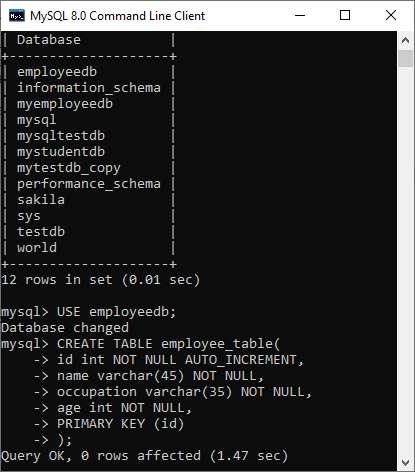
我们需要使用以下命令来查看新创建的表:
mysql> SHOW TABLES;
它看起来像下面的输出:
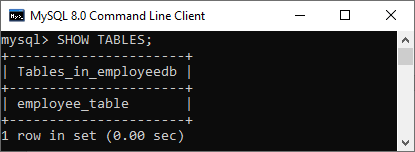
请参阅表结构:
我们可以使用以下命令查看新创建的表的信息或结构:
mysql> DESCRIBE employee_table;
它看起来像这样:

使用MySQL Workbench创建表
它是一种可视化的GUI工具,用于快速高效地创建数据库,表,索引,视图和存储过程。要使用此工具创建新数据库,我们首先需要启动MySQL Workbench并使用所需的用户名和密码登录。它将显示以下屏幕:

现在执行以下步骤来创建表:
1.转到导航选项卡,然后单击架构菜单。在这里,我们可以看到所有先前创建的数据库。现在,我们准备选择在其中创建表的数据库。
2.选择数据库,双击它,我们将在数据库下找到子菜单。这些子菜单是表,视图,函数和存储过程,如下面的屏幕所示。
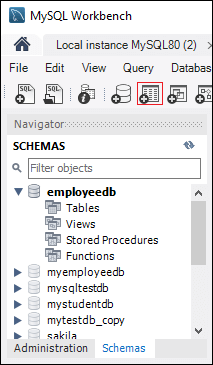
3.选择Tables子菜单,右键单击它,然后选择Create Table选项。我们还可以单击“创建新表”图标(以红色矩形显示)来创建表。
4.在新表格屏幕上,我们需要填写所有详细信息以创建表格。在这里,我们将输入表名称(例如,employee_table),并使用默认的排序规则和引擎。
5.在中间窗口内单击并填写列详细信息。在此,列名称包含许多属性,例如主键(PK),非空(NN),唯一索引(UI),二进制(B),无符号数据类型(UN),自动增量(AI)等。屏幕上更清楚地说明了这一点。填写所有详细信息后,单击“应用”按钮。
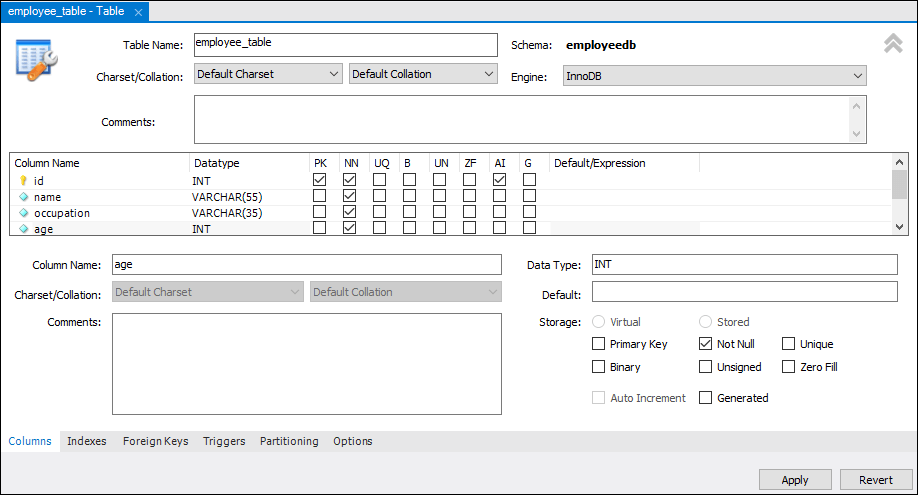
6.单击“应用”按钮后,它将打开SQL语句窗口。再次单击“应用”按钮以执行该语句,然后单击“完成”按钮以保存更改。
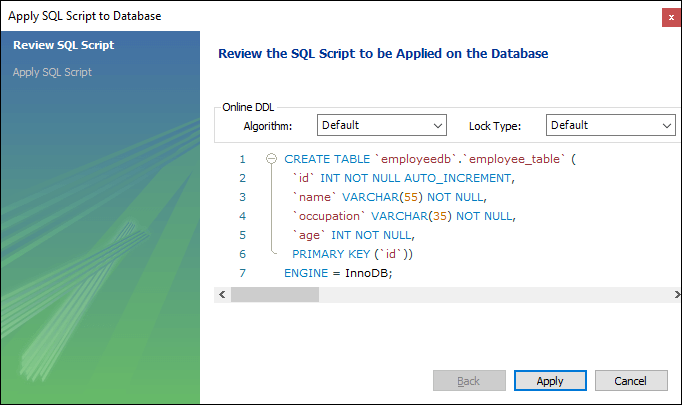
7.现在,转到Schema菜单,然后选择包含新创建的表的数据库,如下面的屏幕所示。
